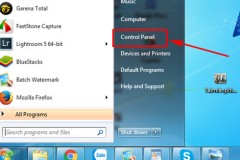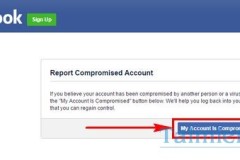Lớp phủ màn hình của điện thoại tuy giúp ngăn chặn trường hợp đè nhau giữa các ứng dụng khi cài đặt về máy nhưng cũng đem lại không ít phiền phức cho người dùng. Hãy cùng chúng tôi đi tìm hiểu cách tắt đi tính năng này nếu bạn thấy không cần thiết nhé!
1. Lớp phủ màn hình điện thoại là gì? Tại sao lại tắt lớp phủ màn hình điện thoại
Lớp phủ màn hình thường có ở những điện thoại Android 6.0 trở lên. Lớp phủ có nhiệm vụ sắp xếp các ứng dụng chạy nền trên điện thoại của bạn theo thứ tự ưu tiên.
Nếu bạn sử dụng quá nhiều các ứng dụng có độ ưu tiên cao này, hệ thống sẽ chặn tải các ứng dụng về máy và không cho sử dụng, khởi động các ứng dụng khác nữa.
Vậy nên, tắt tính năng lớp phủ màn hình điện thoại sẽ khắc phục được những trường hợp phiền toái này cũng như giúp điện thoại của bạn hoạt động ổn định, mượt mà hơn.
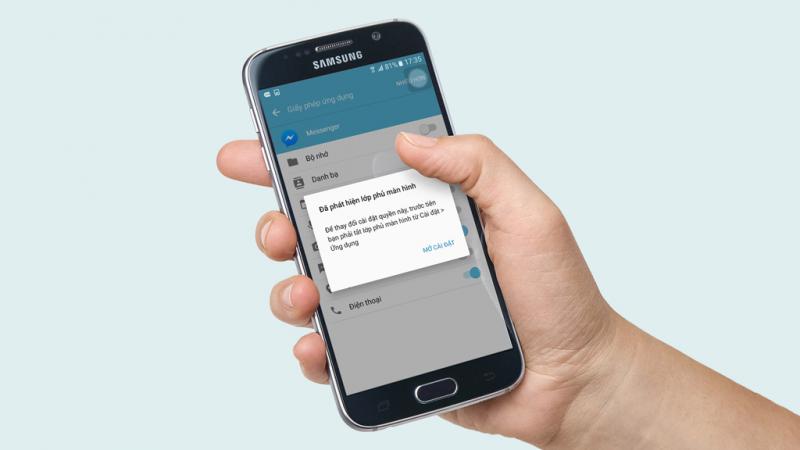
2. Cách tắt lớp phủ màn hình điện thoại Samsung
Bước 1: Đầu tiên bạn vào Cài đặt và chọn mục Ứng dụng.
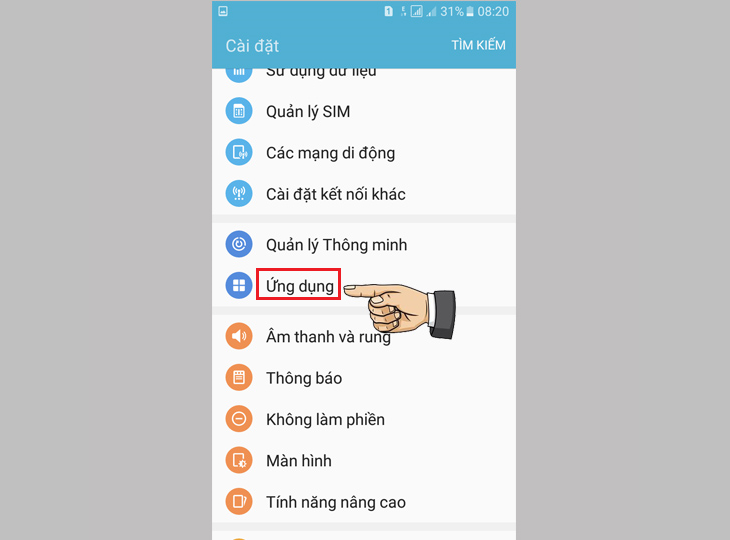
Bước 2: Trong cửa sổ tiếp theo, bạn chọn mục Quản lý ứng dụng.
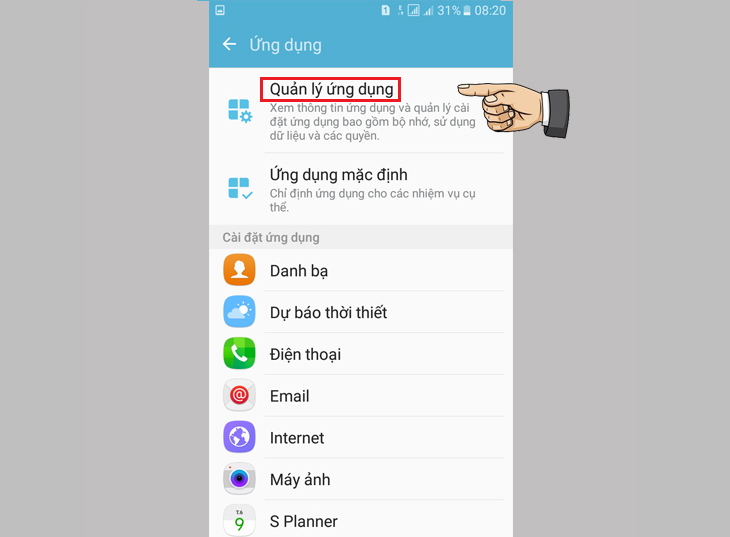
Bước 3: Tại góc phải bên trên cửa sổ mới hiện, bạn chọn Nhiều hơn.
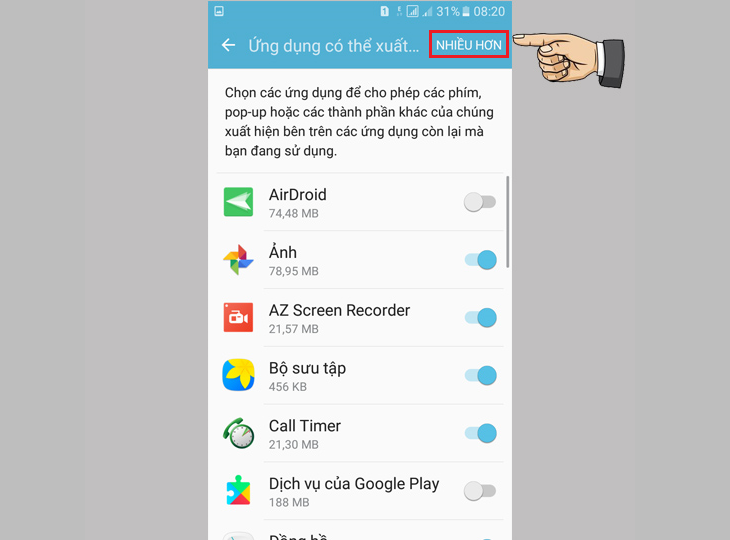
Bước 4: Bạn chọn tiếp Ứng dụng có thể xuất hiện trên cùng.
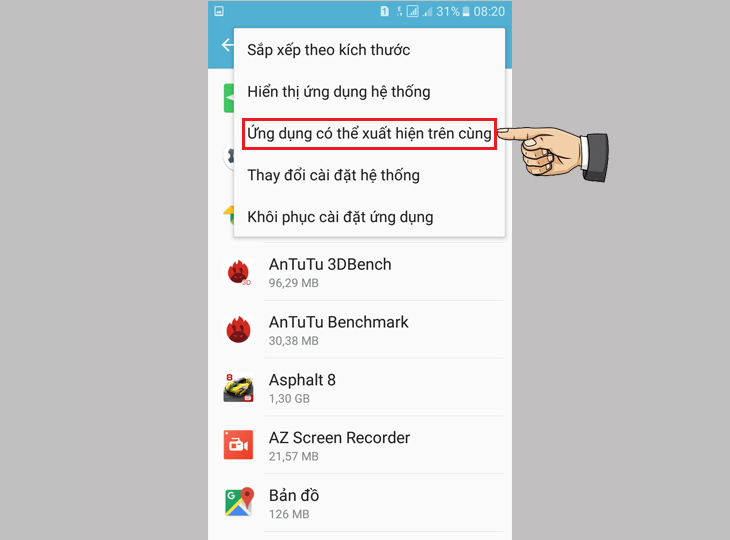
Bước 5: Tại đây bạn sẽ kiểm tra lại những ứng dụng xuất hiện bên trên các ứng dụng còn lại.
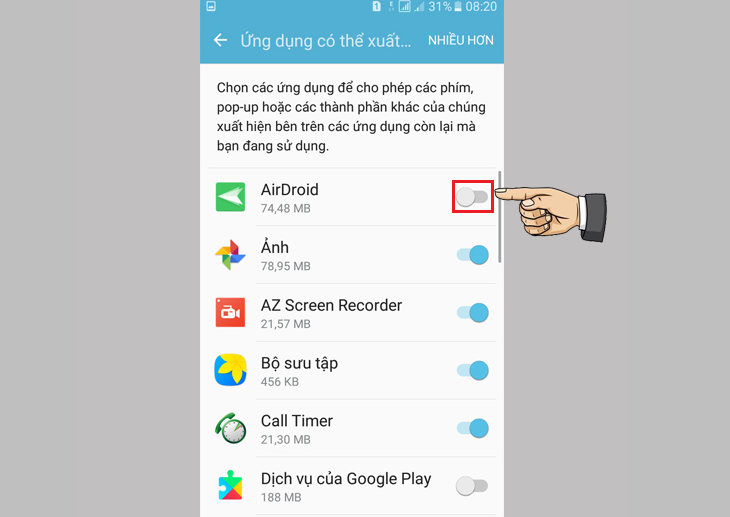
3. Cách tắt lớp phủ màn hình điện thoại Sony
Bước 1: Bạn nhấn vào mục cài đặt.
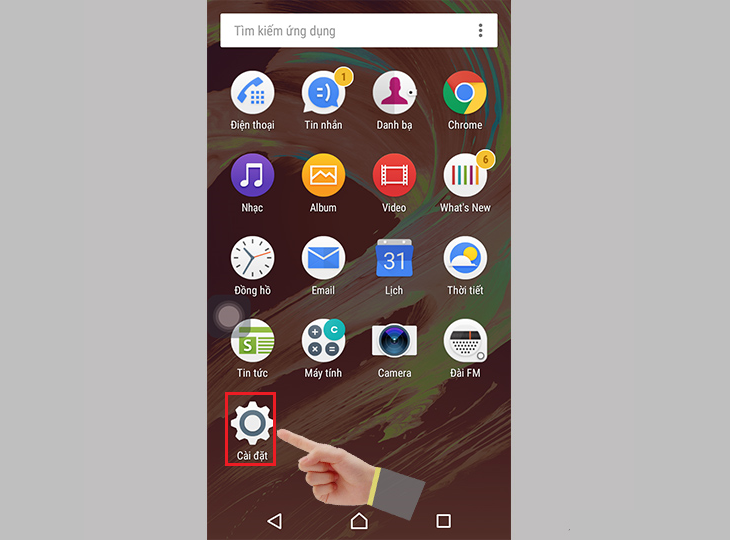
Bước 2: Sau đó bạn truy cập vào mục Ứng dụng.
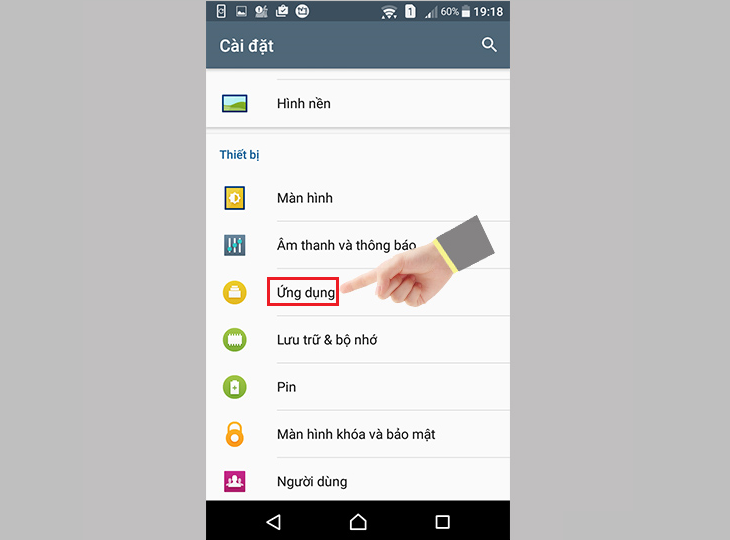
Bước 3: Tiếp tục chọn biểu tượng bánh răng góc trên bên phải.
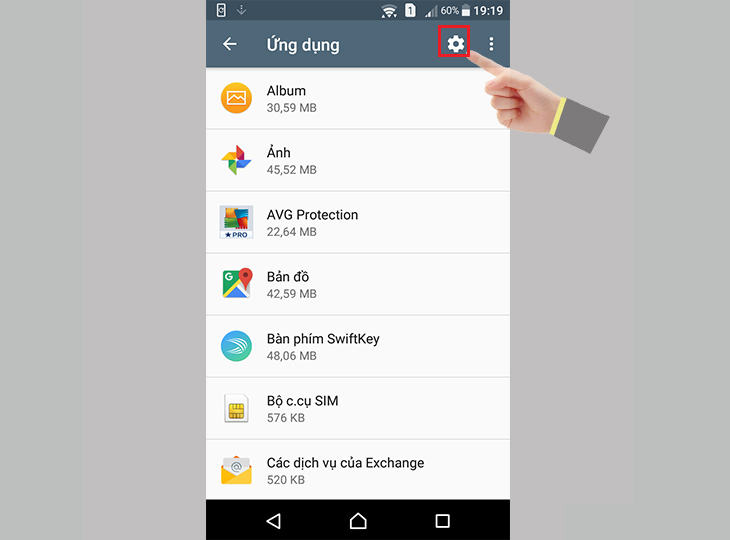
Bước 4: Tiếp theo bạn chọn Vẽ lên trên ứng dụng khác.
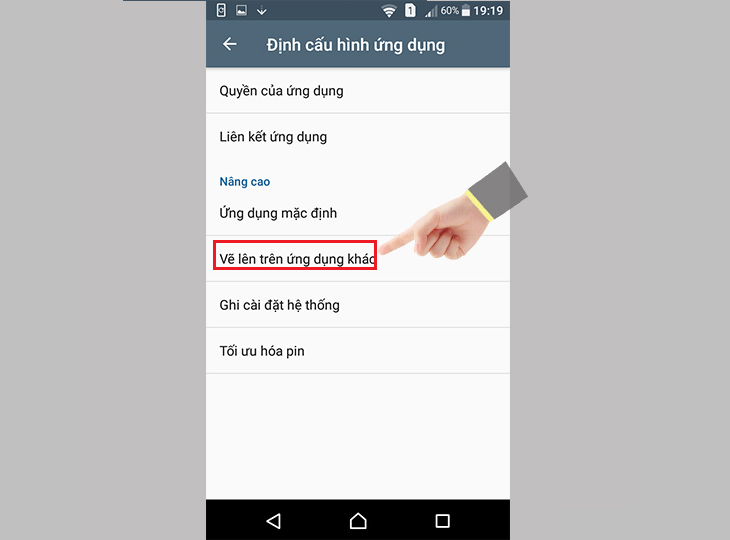
Bước 5: Cuối cùng bạn chỉ cần chọn vào từng ứng dụng và tắt đi chế độ Cho phép vẽ lên ứng dụng khác.
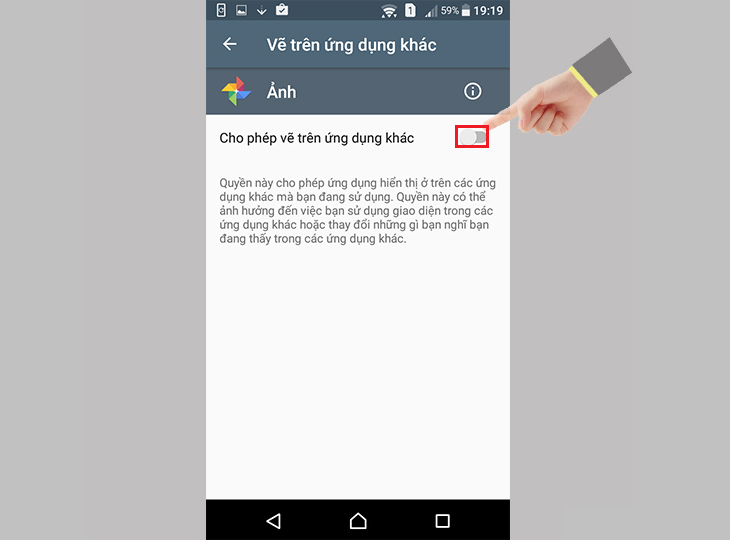
4. Cách tắt lớp phủ màn hình điện thoại Xiaomi
Bước 1: Trên màn hình điện thoại bạn chọn mục Cài đặt.
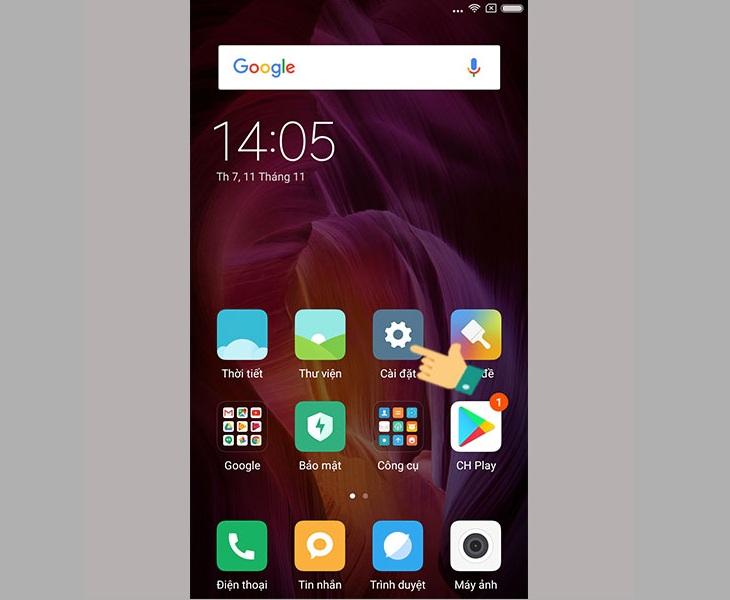
Bước 2: Bạn lướt xuống và chọn Quyền truy cập.
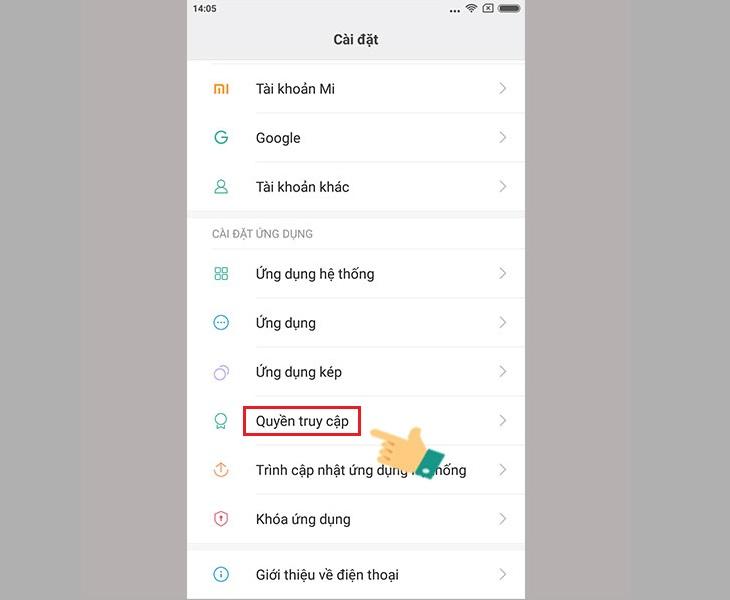
Bước 3: Chọn tiếp vào mục Quyền khác.
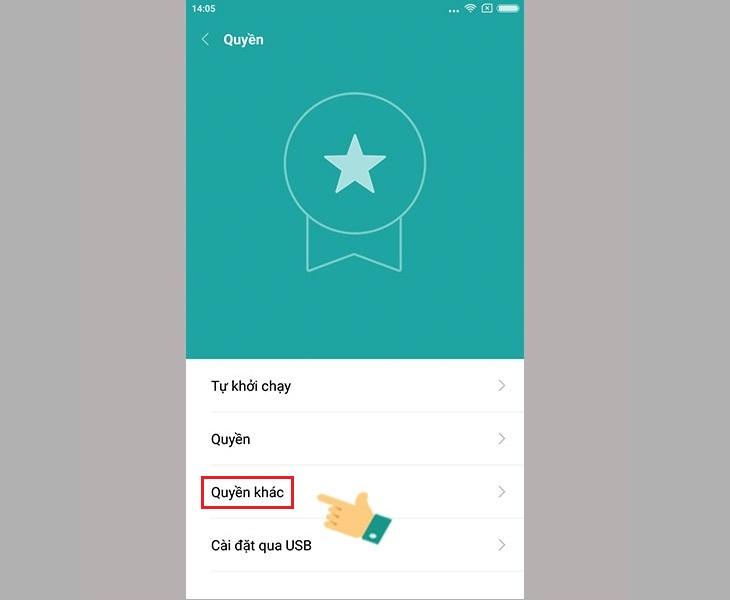
Bước 4: Chuyển qua Tab Quyền và chọn vào Hiển thị cửa sổ Pop-up.
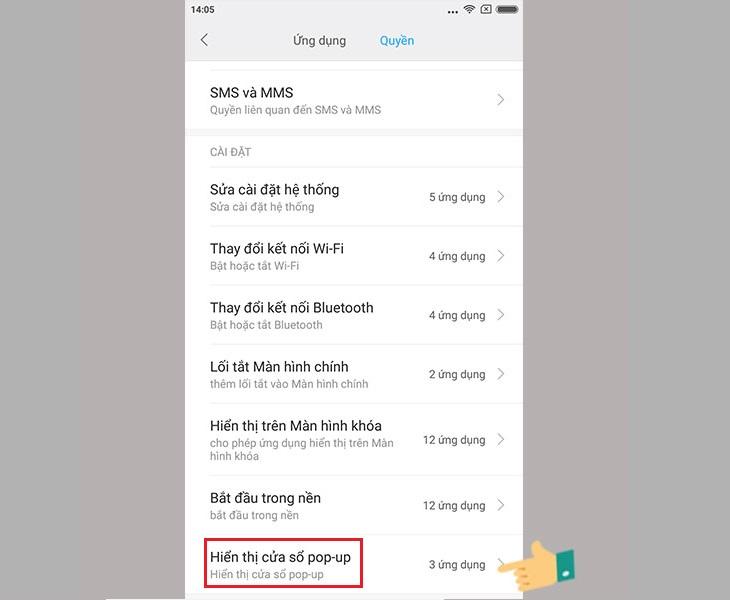
Bước 5: Bạn hãy chọn vào Giới hạn tất cả và nhấp OK là đã tắt lớp phủ màn hình.
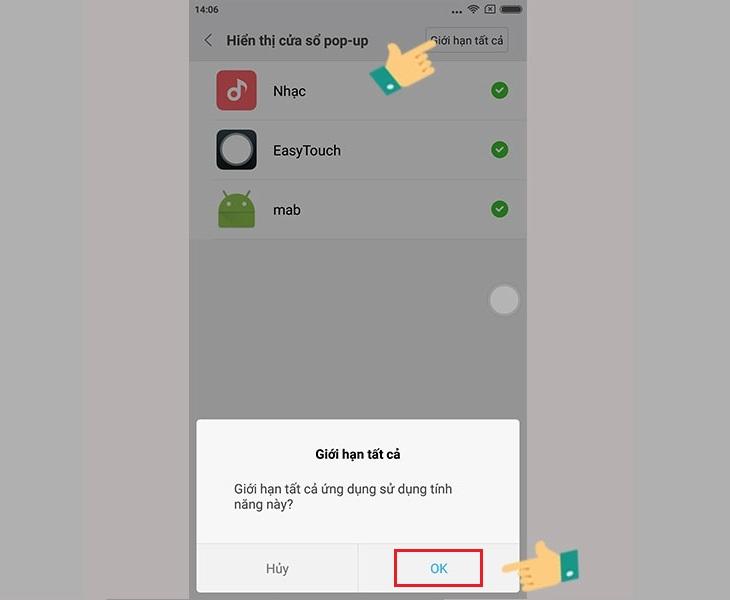
5. Cách tắt lớp phủ màn hình điện thoại Huawei
Bước 1: Trong phần cài đặt của điện thoại, bạn chọn mục Tùy chọn nhà phát triển.
Lưu ý: Cách bật tùy chọn nhà phát triển là vào Cài đặt > Giới thiệu điện thoại > Số hiệu bản dựng > Nhấp 7 lần > Hiện ra tùy chọn nhà phát triển.
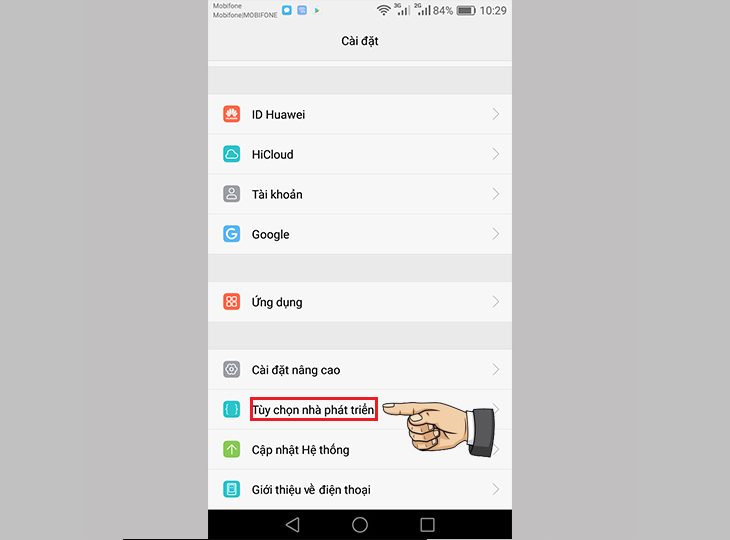
Bước 2: Trong cửa sổ mới xuất hiện, bạn chọn Giới hạn chạy ngầm.
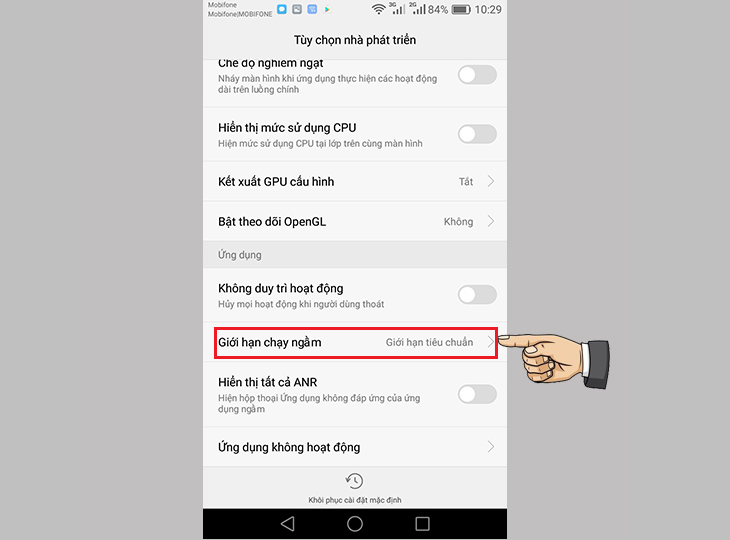
Bước 3: Tiếp tục lựa chọn mục Không có quá trình chạy ngầm.
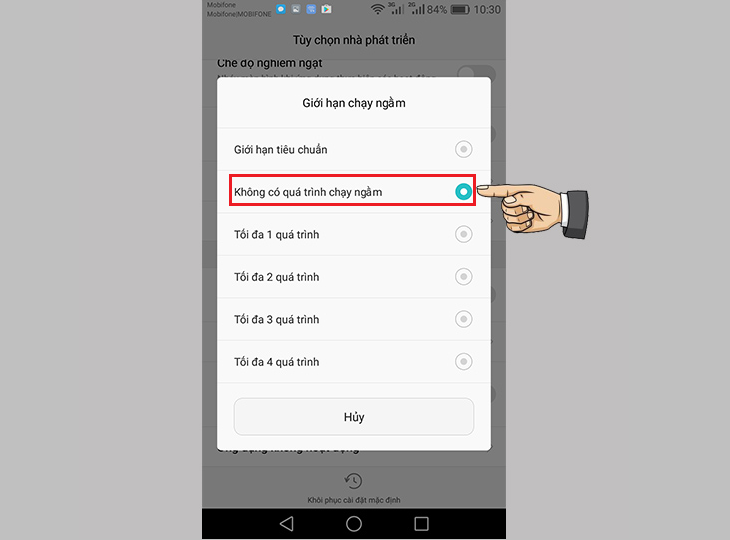
Bước 4: Cuối cùng bạn chỉ cần tắt Tùy chọn nhà phát triển là đã hoàn thành.
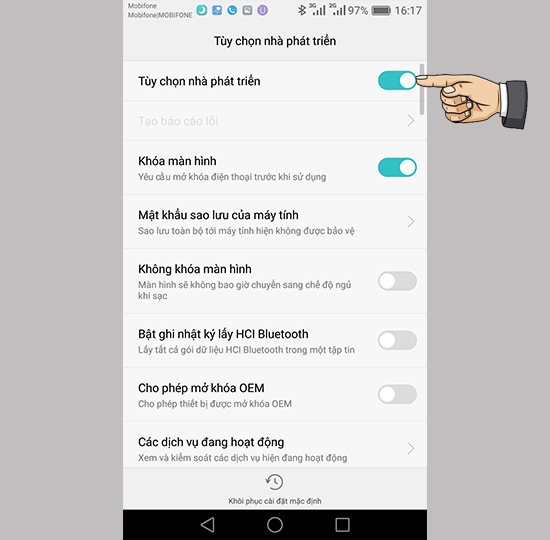
Vậy chúng tôi đã cung câp cách thức để bạn có thể tắt được lớp phủ màn hình trên các dòng điện thoại Samsung, Sony, Xiaomi, Huawei rồi. Chúc các bạn thành công và đừng quên comment nếu có bất cứ thắc mắc hay ý kiến gì nhé!
Nguồn : http://www.dienmayxanh.com/kinh-nghiem-hay/cach-tat-lop-phu-man-hinh-samsung-sony-xiaomi-huaw-1127290